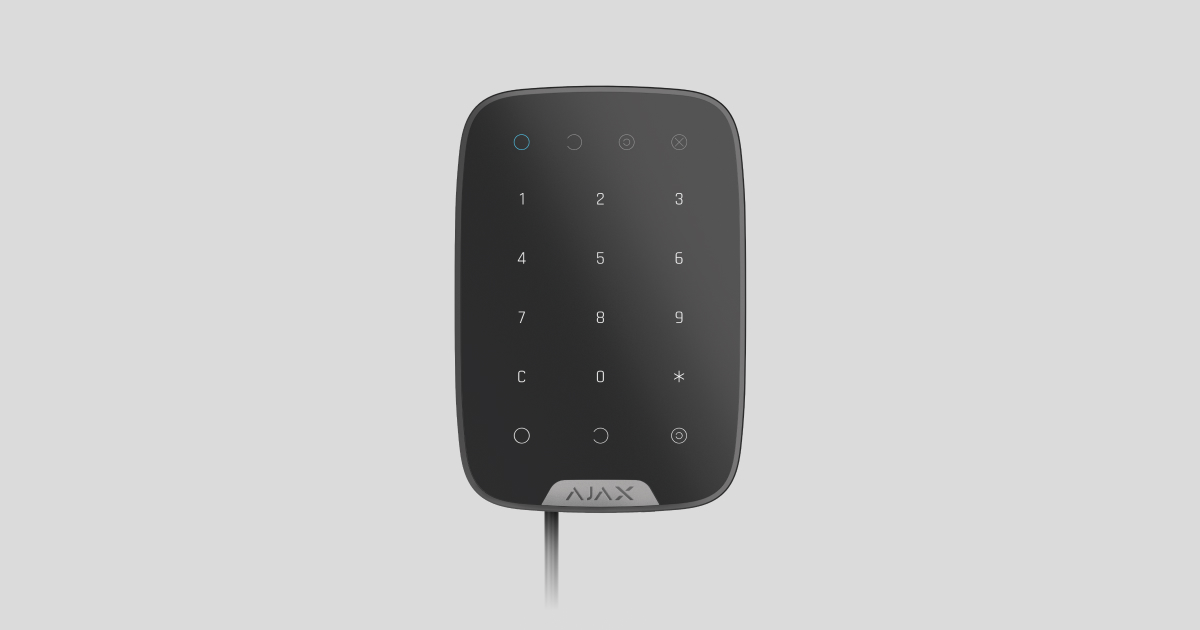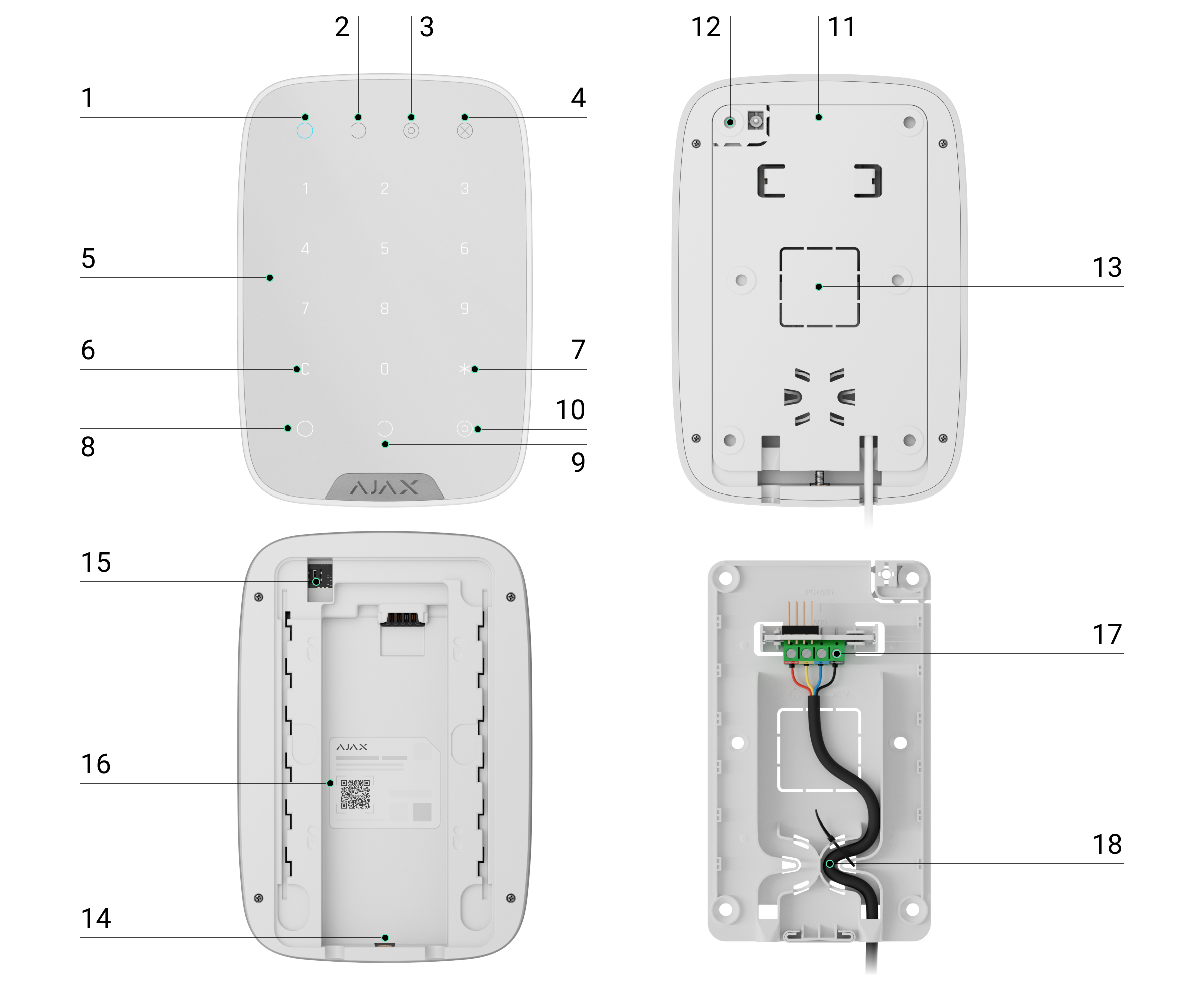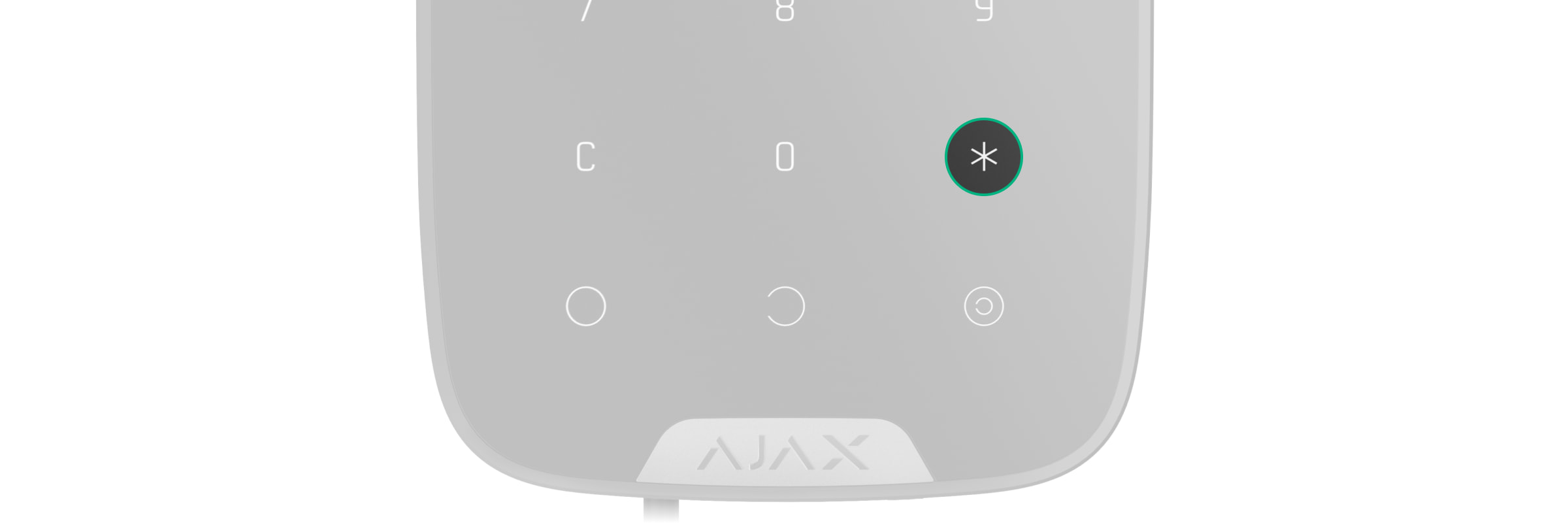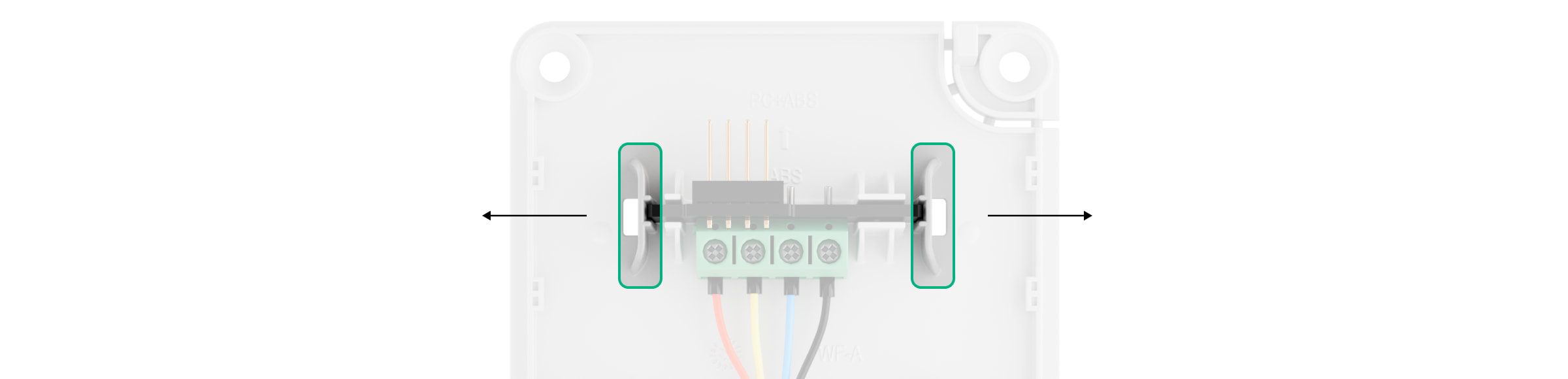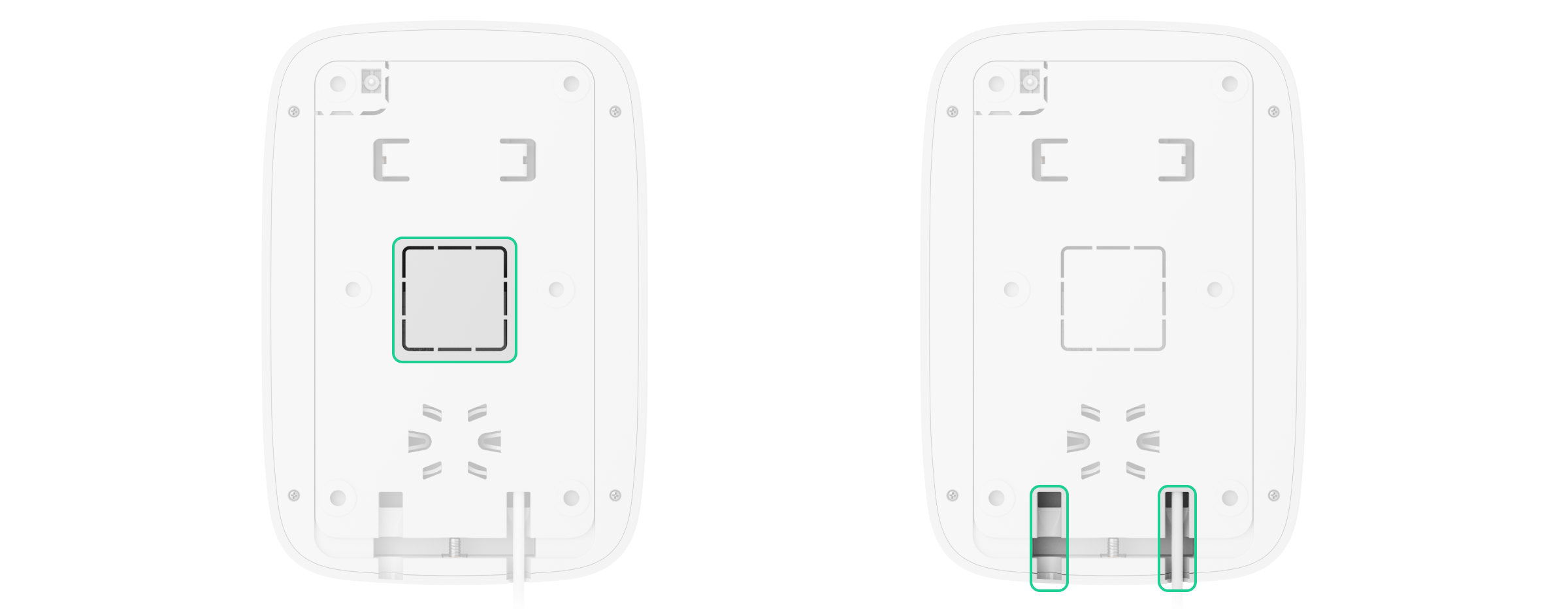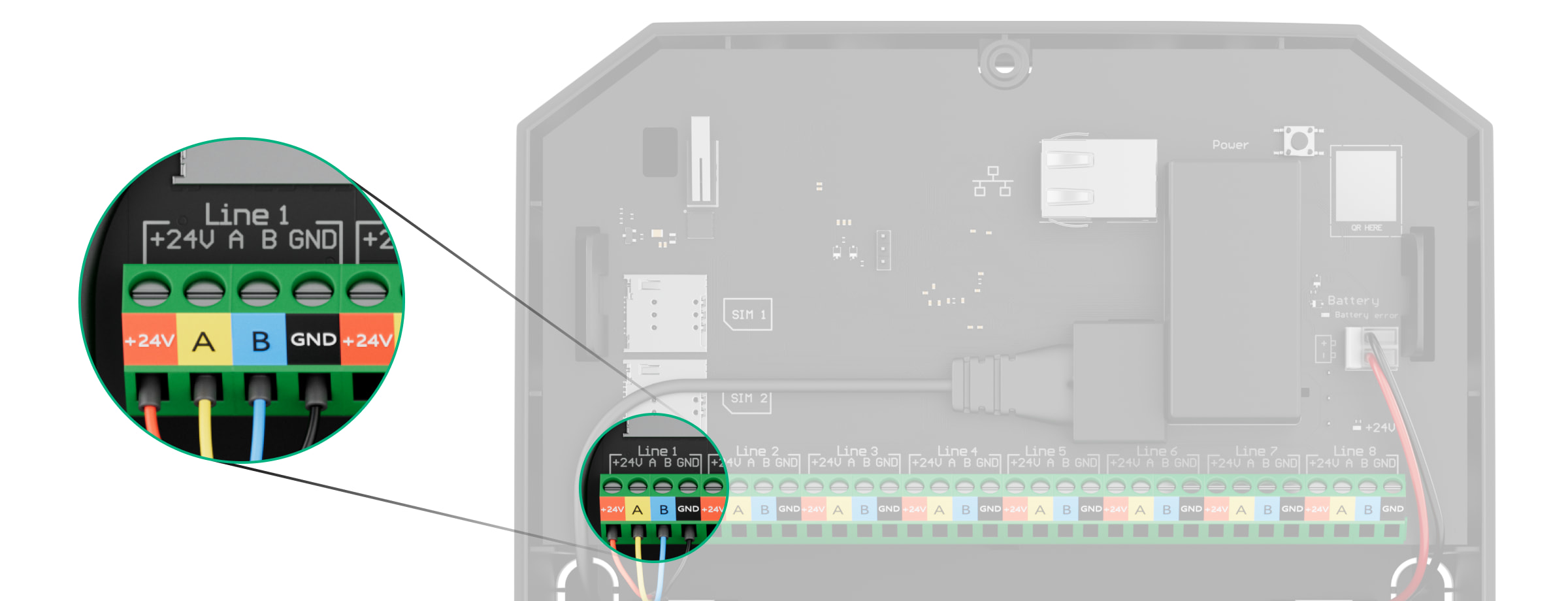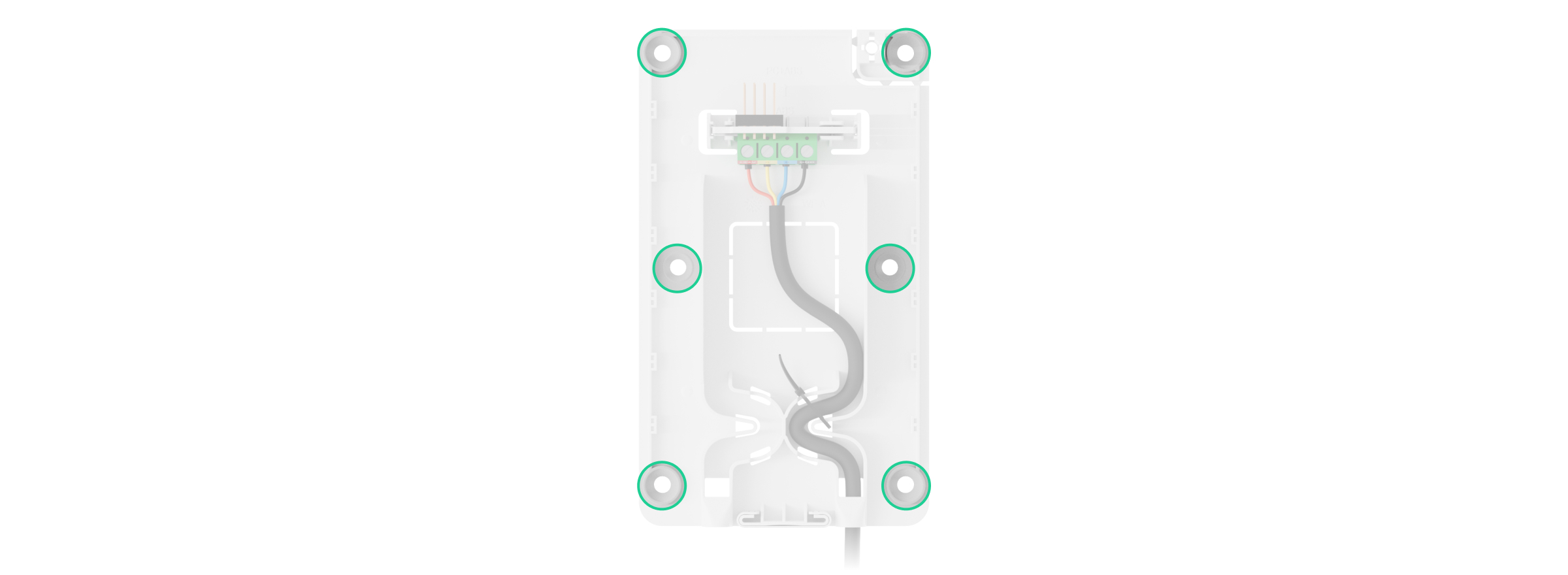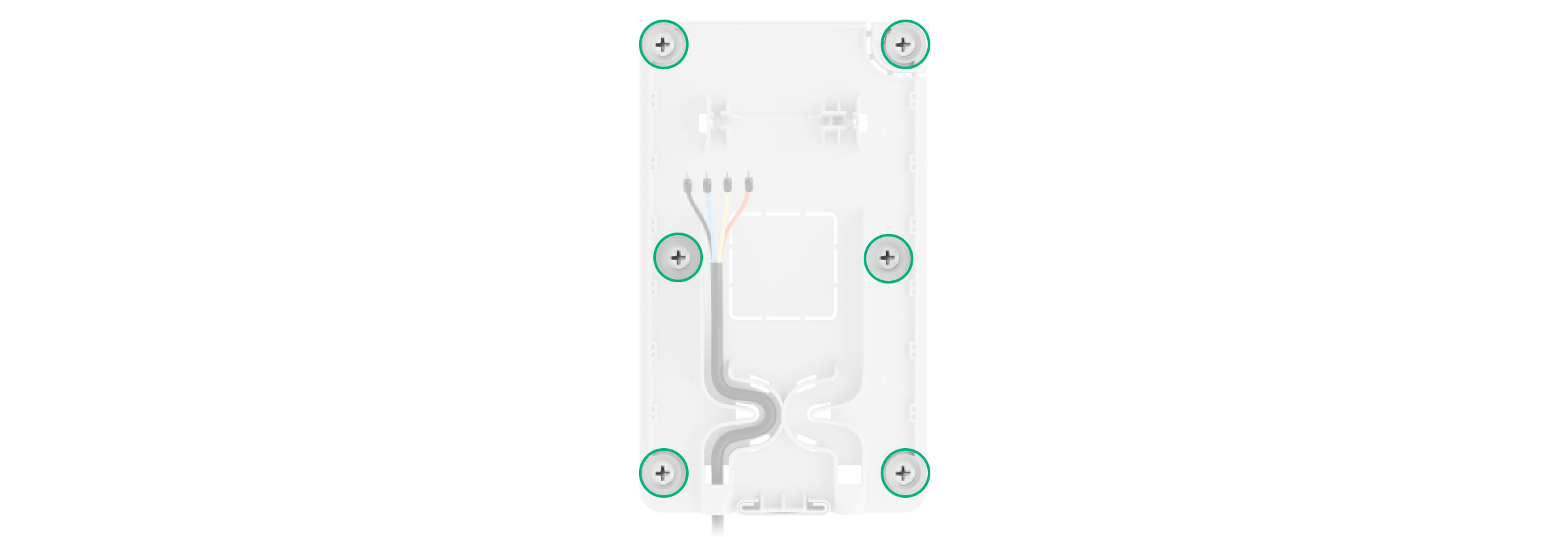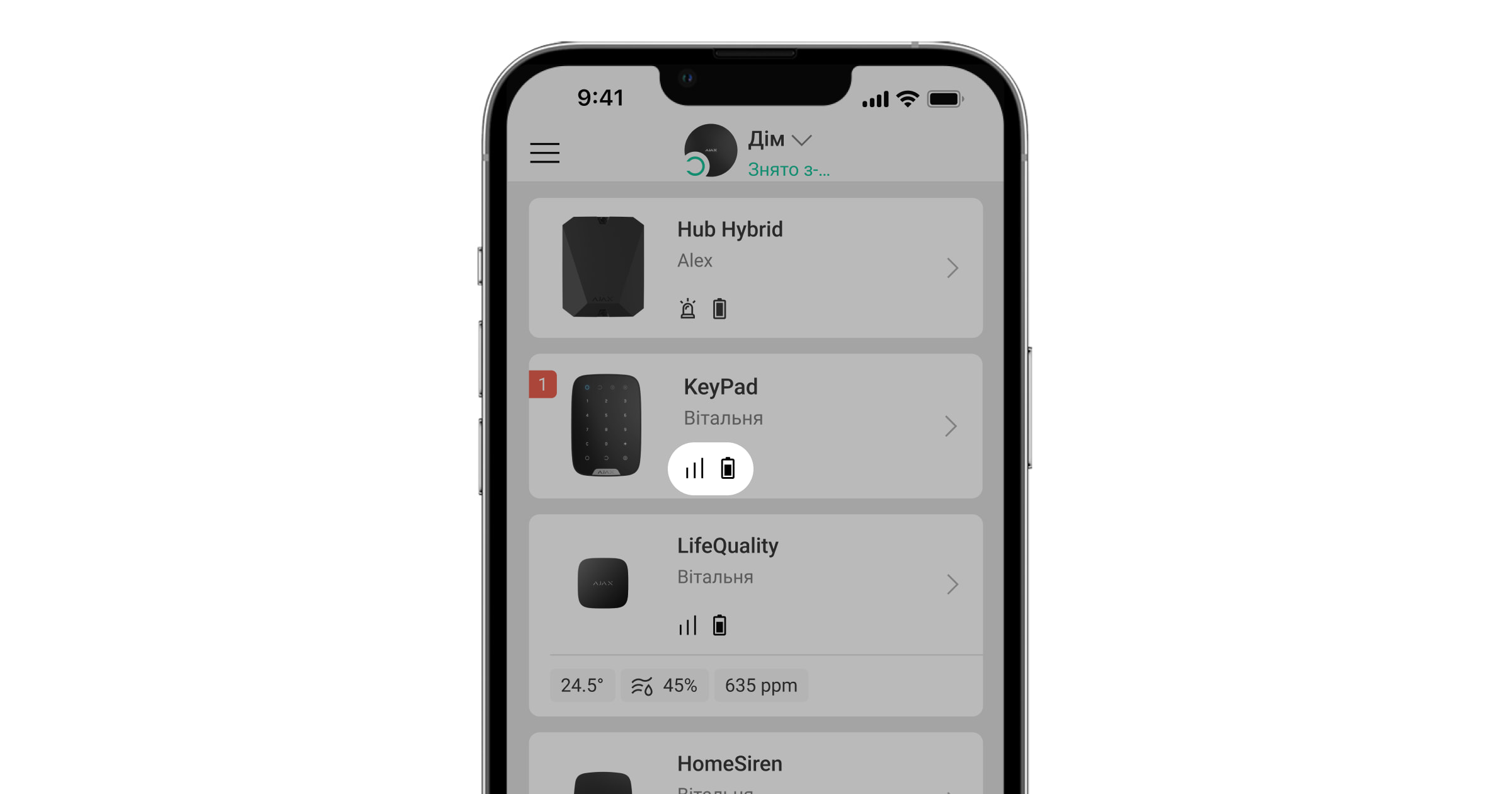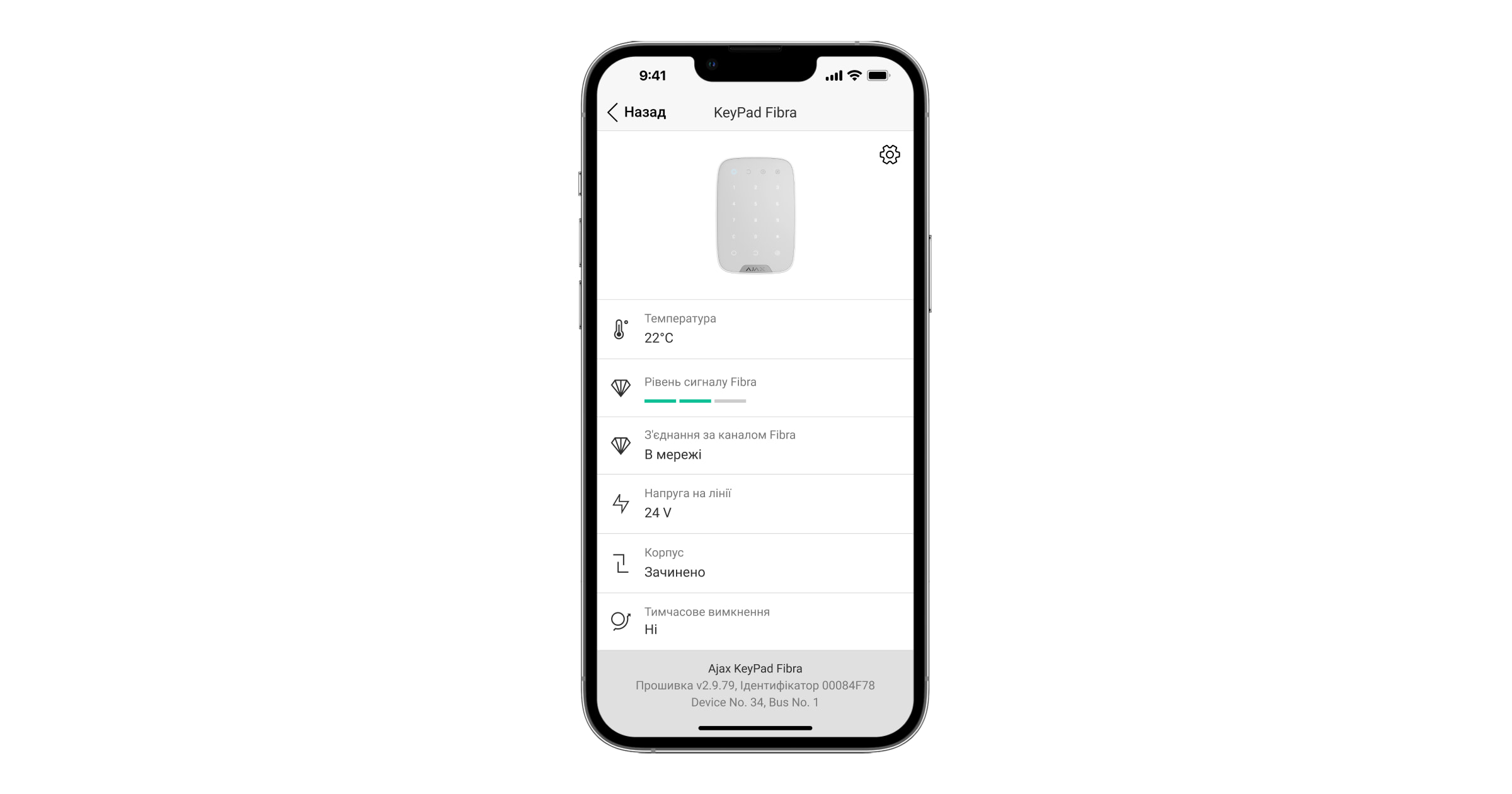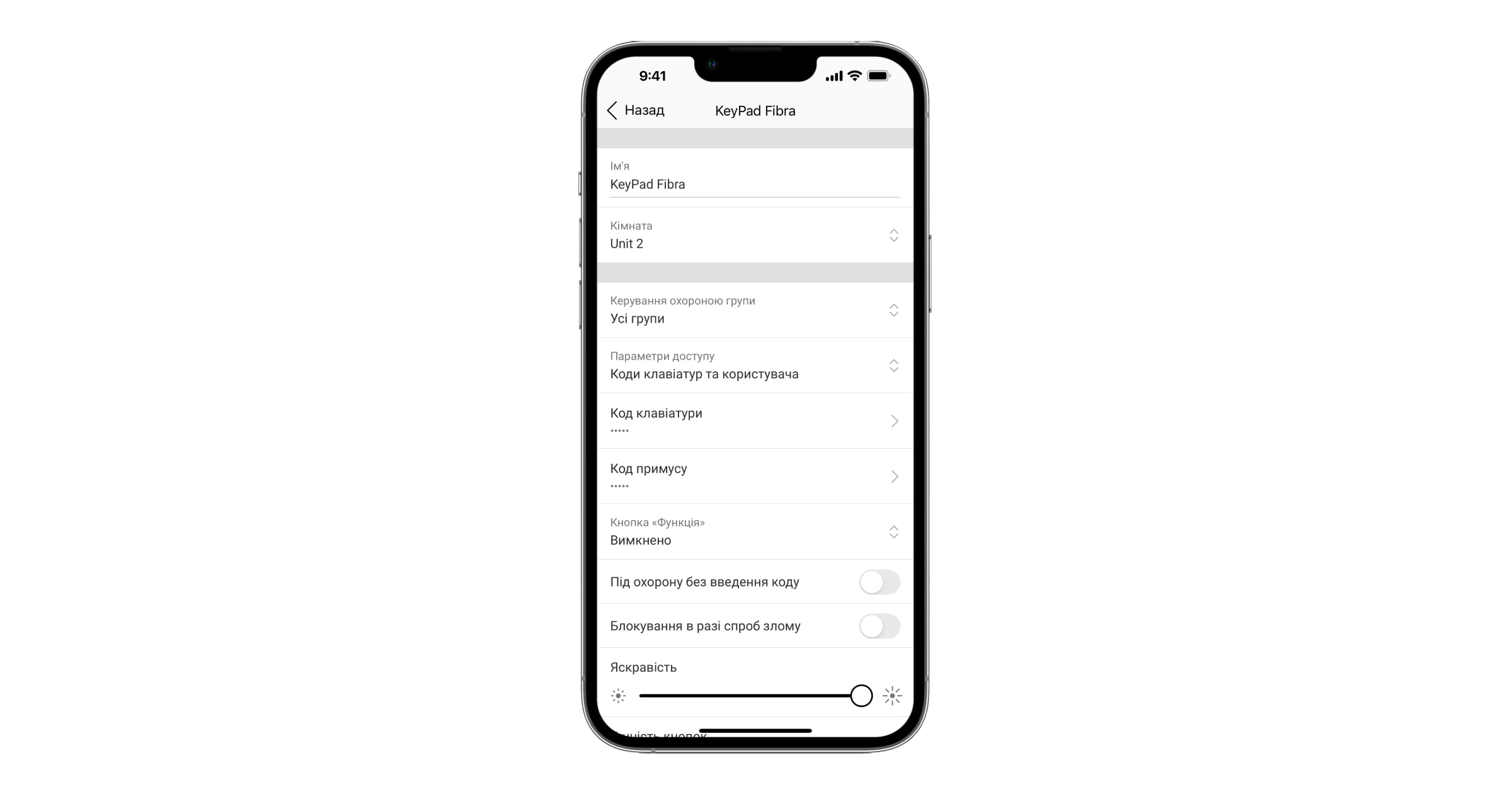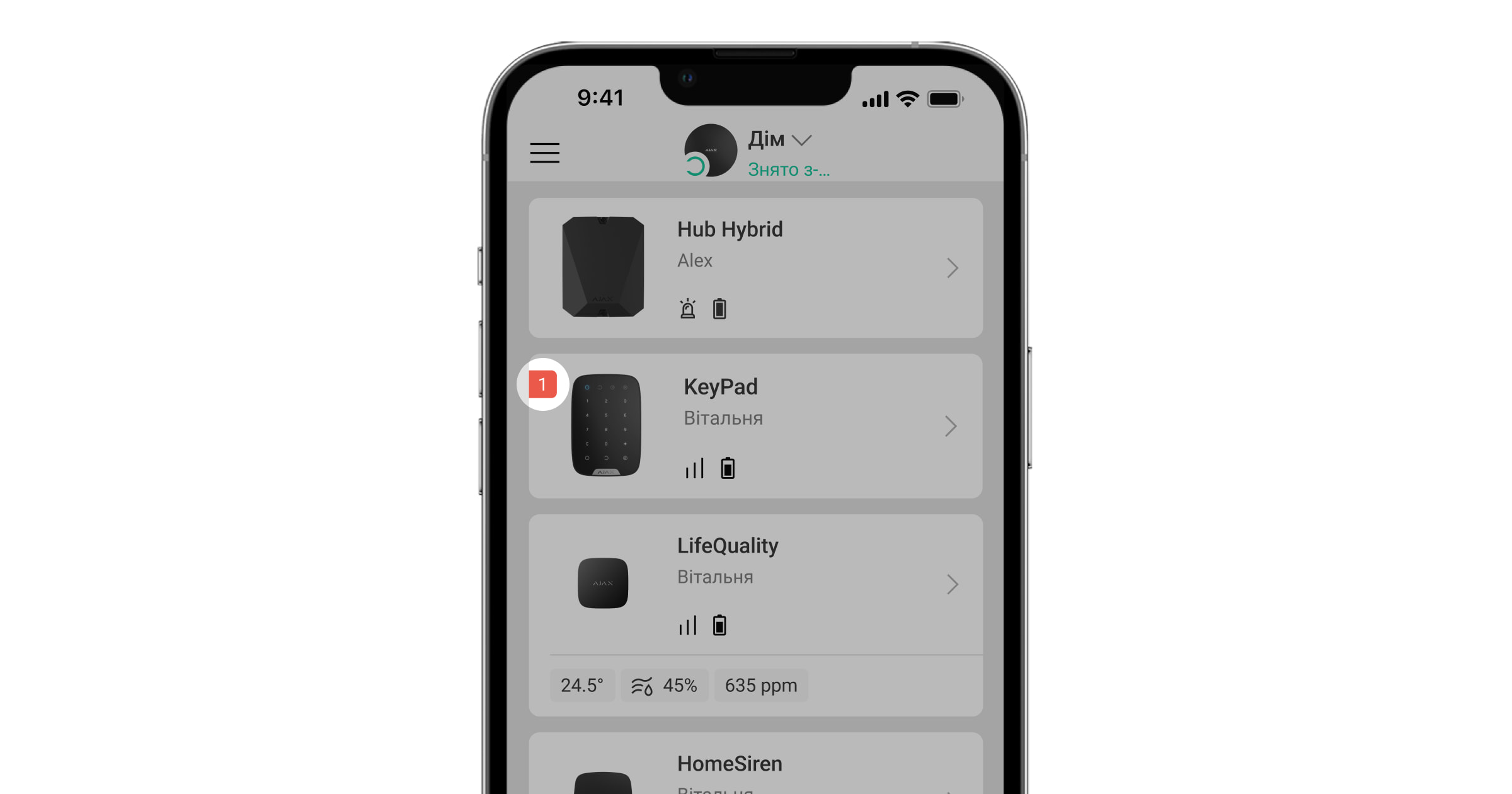Superior KeyPad Fibra — дротова сенсорна клавіатура системи Ajax. Керує режимами охорони та Нічним режимом. Підтримує код примусу, захищена від підбору коду доступу. Коли активна, сповіщає світлодіодною індикацією про режим охорони.
Superior KeyPad Fibra працює у складі системи Ajax, обмінюючись даними з хабом через захищений протокол Fibra. Дальність дротового зв’язку — до 2000 метрів у разі під’єднання витою парою категорії U/UTP cat.5.
Superior KeyPad Fibra належить до лінійки пристроїв Superior. Лише акредитовані партнери Ajax можуть встановлювати, продавати й адмініструвати ці пристрої.
Функціональні елементи
- Світлодіодний індикатор Під охороною.
- Світлодіодний індикатор Знято з-під охорони.
- Світлодіодний індикатор Нічний режим.
- Світлодіодний індикатор Несправність.
- Цифровий блок сенсорних кнопок.
- Кнопка Скидання.
- Кнопка «Функція».
- Кнопка встановлення під охорону.
- Кнопка зняття з-під охорони.
- Кнопка увімкнення Нічного режиму.
- Кріпильна панель SmartBracket. Щоб зняти її — зсуньте панель униз.
- Перфорована частина кріпильної панелі. Необхідна для спрацьовування тампера в разі спроби відірвати клавіатуру від поверхні. Не виламуйте її.
- Перфоровані частини кріпильної панелі для виведення кабелів.
- Отвір для фіксації кріпильної панелі SmartBracket гвинтом.
- Кнопка тампера. Сигналізує про спробу зняти кріпильну панель або відірвати пристрій від поверхні.
- QR-код та ідентифікатор (серійний номер) пристрою. Може бути використаний для під’єднання до системи Ajax.
- Клеми для під’єднання пристрою до хаба.
- Кріплення для фіксації кабелів стяжками.
Принцип роботи
Superior KeyPad Fibra — сенсорна клавіатура керування системою Ajax. Вона керує режимами охорони всього об’єкта або окремих груп, а також дозволяє увімкнути або вимкнути Нічний режим.
Керувати режимами охорони з Superior KeyPad Fibra можна за допомогою загального або персонального коду. Перед введенням коду необхідно активувати Superior KeyPad Fibra торканням будь-якої частини сенсорної панелі.
Після активації клавіатури вмикається підсвічування кнопок, а вбудований динамік видає звуковий сигнал. Яскравість підсвічування та гучність клавіатури регулюються в налаштуваннях клавіатури в застосунках Ajax.
Якщо не торкатися клавіатури 4 секунди, Superior KeyPad Fibra знизить яскравість підсвічування, а ще через 8 секунд перейде в режим енергозбереження та вимкне індикацію.
Переходячи в режим енергозбереження, клавіатура скидає введені команди.
Коди доступу
Superior KeyPad Fibra підтримує коди довжиною від 4 до 6 цифр. Введення коду потрібно підтвердити натисканням однієї з кнопок: (увімкнути режим охорони),
(зняти з-під охорони) та
(Нічний режим). Введені помилково символи скидаються кнопкою
(«Скидання»).
Superior KeyPad Fibra підтримує такі види кодів:
- Код клавіатури — загальний код доступу. Встановлюється для кожної клавіатури у її налаштуваннях. У разі використання всі події надходять до застосунку Ajax від імені клавіатури.
- Код користувача — це персональний код користувача, який має обліковий запис Ajax і прив’язаний до хаба. Код встановлюється кожним користувачем системи самостійно в налаштуваннях хаба. У разі використання всі події надходять до застосунку Ajax від імені користувача. Код працює для всіх клавіатур, підключених до цього хаба.
- Код незареєстрованого користувача — код користувача, який не має облікового запису Ajax. Код встановлюється адміністратором або PRO з правами налаштування системи в налаштуваннях хаба. У разі використання події надходять до застосунку Ajax з ім’ям, прив’язаним до цього коду. Код працює для всіх клавіатур, приєднаних до цього хаба.
- Код для ГШР — код доступу для групи швидкого реагування (ГШР), який активується після тривоги та дійсний обмежений час. При активації та використанні коду події надходять до застосунку Ajax із назвою, прив’язаною до цього коду.
Кількість кодів, які підтримуються, залежить від моделі хаба.
Superior KeyPad Fibra також підтримує увімкнення режиму охорони без введення коду, якщо в налаштуваннях клавіатури увімкнено функцію Під охорону без введення коду. За замовчуванням цю функцію вимкнено
Код примусу
Код примусу дає змогу зімітувати вимкнення сигналізації. При цьому користувача не видадуть застосунки Ajax та встановлені на об’єкті сирени, а охоронна компанія та інші користувачі системи безпеки будуть попереджені про інцидент.
Особливості тривоги під час введення коду примусу:
- Пульт охоронної компанії отримує тривожну подію Зняття з-під охорони під примусом. Група швидкого реагування виїжджає на об’єкт.
- Усі користувачі безпеки отримують сповіщення без тривоги про зняття системи з-під охорони, і сповіщення позначається червоною іконкою
.
Якщо система безпеки знята з-під охорони кодом примусу помилково, зв’яжіться з пультом охоронної компанії.
Клавіатура підтримує як загальний код примусу, так і персональний. Загальний код примусу встановлюється в налаштуваннях клавіатури. Персональний код примусу задається користувачем в налаштуваннях хаба.
Кнопка «Функція»
Клавіатура Superior KeyPad Fibra має кнопку «Функція». Кнопка може працювати в одному з трьох режимів:
- Тривога — після натискання система надсилає тривогу на пульт охоронної компанії та користувачам, а також активує приєднані до системи сирени.
- Глушити синхронну пожежну тривогу — після натискання на кнопку «Функція» система вимикає сирени пожежних датчиків Ajax.
- Без дії — кнопка вимкнена, після натискання на неї система не виконує жодних команд.
Глушіння синхронної пожежної тривоги
Клавіатура Superior KeyPad Fibra може вимикати синхронну тривогу пожежних датчиків натисканням кнопки «Функція», якщо вона налаштована в режимі Глушити синхронну пожежну тривогу. Реакція системи на натискання кнопки залежить від налаштувань і стану системи:
- Синхронна тривога пожежних датчиків поширилася — при першому натисканні кнопки «Функція» вимикаються всі сирени пожежних датчиків, крім тих, що зареєстрували тривогу. Повторне натискання кнопки вимикає решту датчиків.
- Іде час затримки поширення синхронної тривоги — у разі натискання кнопки «Функція» вимикається сирена пожежного датчика Ajax, що спрацював.
Опція працює, тільки коли увімкнена Синхронна тривога пожежних датчиків у налаштуваннях хаба.
З оновленням OS Malevich 2.12 користувачі можуть вимикати тривоги пожежних датчиків у своїх групах і при цьому не впливати на роботу датчиків у тих групах, до яких вони не мають доступу.
Блокування в разі спроб злому
Якщо протягом однієї хвилини тричі ввести неправильний код, клавіатура блокується на заданий у її налаштуваннях час. Упродовж цього часу хаб ігноруватиме всі коди, водночас повідомляючи користувачам системи безпеки про спробу підбирання коду.
PRO або користувач з правами адміністратора може розблокувати клавіатуру у застосунку Ajax. Також розблокування відбувається автоматично після завершення заданого в налаштуваннях часу блокування.
Встановлення під охорону у два етапи
Superior KeyPad Fibra може брати участь у встановленні під охорону у два етапи. Цей процес аналогічний до встановлення за допомогою персонального чи загального коду клавіатури. Процес повинен завершитися повторним встановленням під охорону за допомогою SpaceControl або відновленням завершального датчика (наприклад, закриттям дверей, на яких встановлено Superior DoorProtect Fibra).
Superior KeyPad Fibra не може бути завершальним пристроєм під час встановлення у два етапи.
Протокол передавання даних Fibra
Для передавання команд, тривог і подій клавіатура використовує технологію Fibra. Це дротовий протокол передавання даних для швидкого та надійного двостороннього зв’язку між хабом і приєднаними пристроями. Використовуючи шинний метод під’єднання, Fibra миттєво доставляє тривоги та події, навіть якщо до системи під’єднано 100 датчиків.
Fibra підтримує блочне шифрування зі змінним ключем і верифікує кожен сеанс зв’язку з пристроями для запобігання саботажу та підміні. Протокол передбачає регулярні опитування датчиків хабом із заданою частотою, щоб контролювати зв’язок і зображати статуси пристроїв системи в режимі реального часу в застосунках Ajax.
Передавання подій на пульт
Система Ajax може передавати тривоги до застосунку для моніторингу PRO Desktop, а також на пульт централізованого спостереження (ПЦС) у форматах SurGard (Contact ID), SIA DC-09 (ADM-CID), ADEMCO 685 та інших пропрієтарних протоколів. Повний список протоколів, що підтримуються, доступний за посиланням.
Superior KeyPad Fibra може передавати такі події:
- Введено код примусу.
- Натиснуто тривожну кнопку (якщо кнопка «Функція» працює в режимі тривожної кнопки).
- Клавіатуру заблоковано через спробу підбирання коду.
- Тривога/відновлення тампера.
- Втрата/відновлення зв’язку між Superior KeyPad Fibra та хабом.
- Примусове вимкнення/увімкнення Superior KeyPad Fibra.
- Невдала спроба встановити систему під охорону (з увімкненою перевіркою цілісності системи).
У разі отримання тривоги оператор пульта охоронної компанії точно знає, що сталося і куди потрібно направити групу швидкого реагування (ГШР). Адресність усіх пристроїв Ajax дає змогу надсилати в PRO Desktop та на ПЦС не тільки події, але й тип пристрою, присвоєне йому ім’я та місце розташування (кімнату, групу). Перелік параметрів, які передаються, може відрізнятися залежно від типу ПЦС і обраного протоколу зв’язку з пультом.
Ідентифікатор пристрою, номер шлейфа (зони), а також номер лінії можна дізнатися в його станах у застосунку Ajax.
Вибір місця встановлення
Вибираючи місце встановлення Superior KeyPad Fibra, враховуйте параметри, які впливають на роботу пристрою:
- Рівень сигналу Fibra.
- Довжина кабелю для під’єднання Superior KeyPad Fibra.
Superior KeyPad Fibra кріпиться на рівній вертикальній поверхні за допомогою комплектних шурупів. Клавіатура призначена для встановлення лише всередині приміщень. Для зручності рекомендовано встановлювати клавіатуру на висоті 1,3–1,5 метра від підлоги.
Дотримуйтесь рекомендацій щодо розміщення під час розроблення проєкту системи безпеки об’єкта. Проєктуванням і встановленням охоронної системи мають займатися фахівці. Перелік авторизованих партнерів Ajax доступний за посиланням.
Де не можна встановлювати Superior KeyPad Fibra
- Надворі. Це може призвести до виходу клавіатури з ладу.
- У приміщеннях із температурою та вологістю, що виходять за межі допустимих значень. Це може призвести до виходу клавіатури з ладу.
- У місцях, де клавіатура має нестабільний або низький рівень сигналу. Це може призводити до втрати зв’язку між хабом і клавіатурою.
- У місцях, де клавіатуру можуть перекривати предмети одягу, силові кабелі або кабель Ethernet. Це може призвести до помилкових натискань на сенсорну панель пристрою.
Рівень сигналу Fibra
Рівень сигналу Fibra визначається кількістю недоставлених або пошкоджених пакетів даних за певний проміжок часу. Про рівень сигналу повідомляє іконка у вкладці Пристрої
у застосунках Ajax:
- Три поділки — відмінний рівень сигналу.
- Дві поділки — хороший рівень сигналу.
- Одна поділка — низький рівень сигналу, стабільну роботу не гарантовано.
- Перекреслена іконка — відсутній сигнал, стабільну роботу не гарантовано.
На рівень сигналу впливають такі фактори:
- Кількість під’єднаних датчиків до однієї лінії Fibra.
- Довжина і тип кабелю.
- Коректність під’єднання дротів до клем.
Проєктування
Щоб коректно встановити та налаштувати пристрої системи безпеки, важливо правильно розробити проєкт системи безпеки. Проєкт має враховувати кількість і типи пристроїв на об’єкті, їхні точне місце та висоту встановлення, довжину дротових ліній Fibra, тип кабелю, що використовується, та інші параметри. Поради щодо проєктування дротових систем Fibra доступні в цій статті.
Топології
Наразі системи Ajax підтримують дві топології: Промінь і Кільце.
Під’єднання променем займає одну лінію Fibra хаба. У разі обриву лінії функціонуватиме лише той сегмент, який залишиться фізично під’єднаним до хаба. Усі пристрої, під’єднані після місця обриву, втрачають зв’язок із хабом.
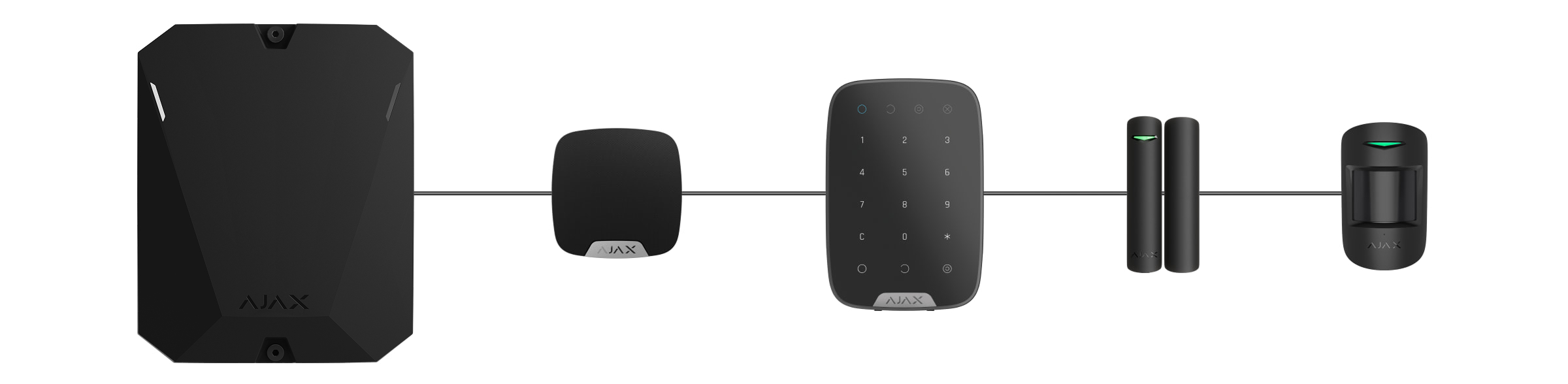
Кільцеве підʼєднання займає дві лінії Fibra хаба. У разі обриву кільця в одному місці жоден пристрій не буде виведено з ладу. З кільця утворюються дві лінії, які працюватимуть у штатному режимі. Користувачі та охоронна компанія отримають повідомлення про обрив.

| Промінь | Кільце |
|
|
Обидві топології під’єднання пристроїв можна будувати на одному хабі. Наприклад, ви можете використовувати два кільцеві під’єднання та чотири — променем.
До однієї лінії Fibra можна під’єднувати різні типи пристроїв. Наприклад, до однієї лінії можна одночасно під’єднати датчики відчинення, датчики руху з підтримкою фотоверифікації, сирени та клавіатури.
Пристрої під’єднуються до лінії Fibra один за одним, як зображено на схемі. Розгалуження лінії не допускаються.

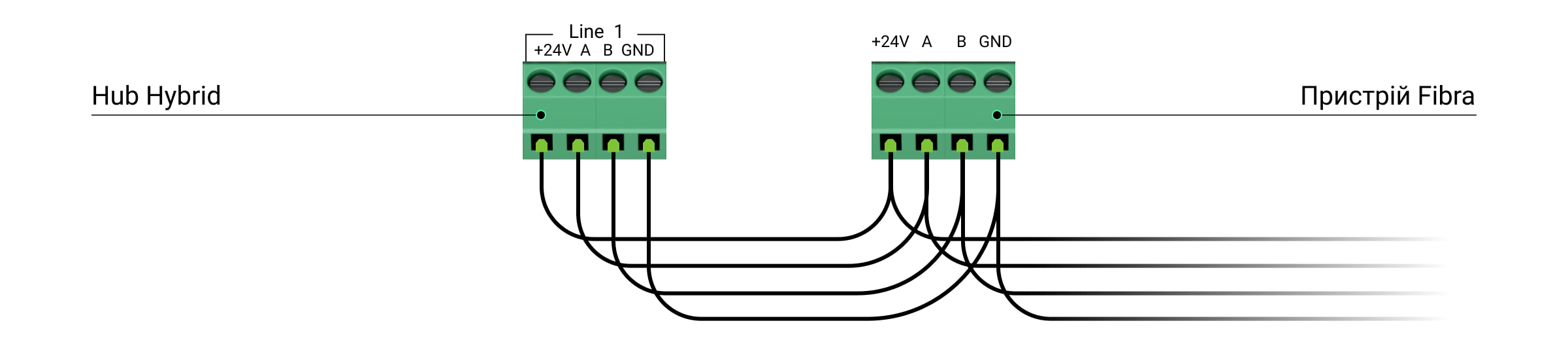
У разі використання топології Промінь у кінці лінії обов’язково встановіть термінуючий резистор номіналом 120 Ом (входить до комплекту хаба). Термінуючий резистор під’єднується до сигнальних клем останнього датчика на лінії.
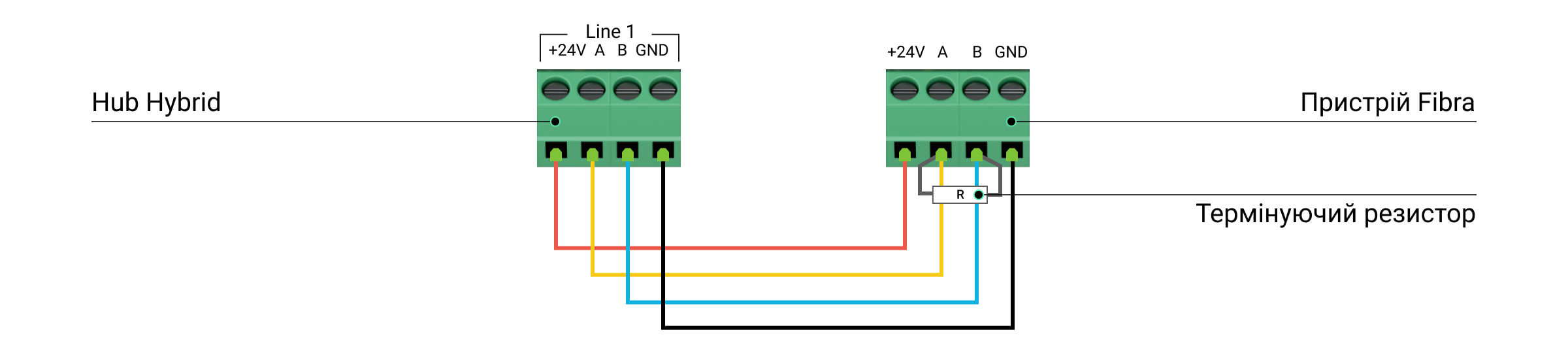
Довжина та тип кабелю
Гранична дальність дротового з’єднання за топологією Промінь — 2000 метрів, а за топологією Кільце — 500 метрів.
Рекомендовані типи кабелю:
- U/UTP cat.5 4 × 2 × 0,51, матеріал провідника — мідь.
- Сигнальний кабель 4 × 0,22, матеріал провідника — мідь.
У разі використання іншого типу кабелю дальність дротового з’єднання може змінюватись. Тестування інших типів кабелів не проводилось.
Верифікація калькулятором
Щоб переконатися, що проєкт розраховано правильно і така система працюватиме на практиці, ми розробили калькулятор дальності ліній Fibra. Калькулятор допомагає перевірити якість зв’язку та довжину кабелю для дротових пристроїв Fibra за обраної конфігурації на стадії проєктування системи.
Додаткова інформація
Максимальне живлення, яке може видавати Superior Hub Hybrid сумарно на всі лінії Fibra, — 600 мА. Сумарне споживання пристроїв системи залежить від типу кабелю, його довжини, типу під’єднаного пристрою, якості під’єднання провідників та інших чинників. Тому після підбору пристроїв ми рекомендуємо верифікувати проєкт за допомогою калькулятора Fibra.
До Superior Hub Hybrid можна під’єднати до 100 пристроїв за початкових налаштувань.
Підготовка до встановлення
Організація кабелів
Готуючись до прокладання кабелів, ознайомтеся з правилами електричної та пожежної безпеки у вашому регіоні. Обов’язково дотримуйтеся цих стандартів і нормативів.
Найбезпечніше прокладати кабелі всередині стін, підлоги та стелі: кабелів не буде видно, і до них не зможе дістатися зловмисник. Також це забезпечує їхню більшу довговічність: на кабель впливатиме менше зовнішніх чинників, які призводять до природного зношування провідника та його ізоляційного шару.
Як правило, кабелі системи безпеки прокладаються на етапі будівництва або ремонту, уже після прокладання електропроводки об’єкта.
Якщо ви не маєте можливості розмістити кабелі всередині стін — прокладайте їх так, щоб кабель був захищений і захований від сторонніх очей. Наприклад, у короб-каналі чи захисному гофрі. Такі канали бажано сховати. Наприклад, за меблями.
Незалежно від того, буде зашитий кабель у стіну чи ні, ми рекомендуємо використовувати захисні труби, короб-канал або гофри для захисту кабелю. Кабелі мають бути чітко організовані: провисання, сплутування, перекручування кабелів неприпустимі.
Враховуйте місця можливої інтерференції сигналу. Якщо кабель прокладається поруч із двигунами, генераторами, трансформаторами, лініями електропередач, реле керування та іншими джерелами електромагнітних завад, використовуйте кручені пари на цих ділянках.
Прокладання кабелю
Прокладаючи кабелі системи безпеки, враховуйте не лише загальні вимоги та правила проведення електромонтажних робіт, але й специфіку встановлення кожного пристрою: висоту встановлення, спосіб кріплення, як заводиться кабель до корпусу та інші параметри. Рекомендуємо вивчити розділ вибір місця встановлення цієї інструкції перед встановленням.
Намагайтеся уникати відхилень від проєкту системи безпеки. Порушення основних правил монтажу та рекомендацій цієї інструкції може призвести до некоректної роботи, а також втрати зв’язку з Superior KeyPad Fibra.
Перед прокладанням перевірте кабелі на наявність перегинів і фізичних ушкоджень. Пошкоджені кабелі потрібно замінити.
Прокладати сигнальні кабелі для пристроїв системи безпеки потрібно на відстані не менше 50 см від силових кабелів у разі паралельного прокладання, а в разі їх перетину кут має становити 90°.
Дотримуйтесь допустимого радіуса вигину кабелю. Радіус зазначає виробник у технічних характеристиках. В іншому разі ви ризикуєте пошкодити чи зламати провідник.
Пристрої Fibra під’єднуються до лінії один за одним. Розгалуження лінії не допускаються.
Підготовка кабелів до під’єднання
Знімайте ізоляційний шар кабелю та зачищайте кабель лише спеціальним знімачем ізоляції. Він якісно очищає кабель, не пошкоджуючи провідник. Кінці дротів, які буде вставлено в клеми датчика, повинні бути залужені або обтиснуті гільзою. Це забезпечить надійність під’єднання та захистить провідник від окиснення. Рекомендовані розміри кінцевиків: від 0,75 до 1 мм².
Встановлення та під’єднання
Перед монтажем Superior KeyPad Fibra впевніться, що вибрали оптимальне місце розташування і воно відповідає умовам цієї інструкції. Кабелі повинні бути приховані від сторонніх очей і знаходитися у важкодоступному для зловмисників місці, щоб знизити ймовірність саботажу. В ідеалі кабелі слід вмонтовувати у стіни, підлогу чи стелю.
У разі під’єднання до клем пристрою не скручуйте дроти між собою, а злютовуйте (спаюйте). Кінці дротів, які буде вставлено в клеми, мають бути залуджені або обтиснуті спеціальною гільзою. Це забезпечить надійність під’єднання. Дотримуйтеся техніки безпеки та правил виконання електромонтажних робіт коли підключаєте пристрій.
Під’єднання Superior KeyPad Fibra до хаба
- Зніміть кріпильну панель SmartBracket із клавіатури. Для цього злегка натисніть на панель і посуньте її донизу.
- Зніміть плату Superior KeyPad Fibra з тримачів на панелі кріплення, відтягнувши їх убік і потягнувши плату на себе.
- Заздалегідь підготуйте отвори для виведення кабелів. Для виведення кабелів ззаду клавіатури виламайте перфоровані частини на кріпильній панелі SmartBracket. Для виведення кабелів знизу клавіатури зробіть отвори у нижній частині корпусу за допомогою свердла, спеціальної фрези для дрібних отворів або ручних ріжучих інструментів.
Для виведення кабелів ззаду клавіатури Для виведення кабелів знизу клавіатури - Вимкніть зовнішнє живлення та резервний акумулятор хаба.
1 — Зовнішнє живлення
2 — Резервний акумулятор - Заведіть кабель до хаба. Під’єднайте дроти до потрібної лінії хаба.
+24V — клема живлення 24 В⎓.
А, B — сигнальні клеми.
GND — заземлення. - Заведіть кабель із хаба до кріпильної панелі клавіатури через зроблені отвори. Якщо кабель заводиться знизу клавіатури, пропустіть його через спеціальні канали на панелі кріплення. Вони необхідні для надійнішої фіксації кабелю.
- Якщо клавіатура не остання в лінії під’єднання, заздалегідь підготуйте другий кабель. Кінці дротів першого та другого кабелів, які вставлятимуться в клеми пристрою, повинні бути залуджені та злютовані (спаяні) або обтиснуті спеціальною гільзою.
- Закріпіть корпус на вертикальній поверхні у вибраному місці встановлення за допомогою комплектних шурупів. Під час кріплення використовуйте всі точки фіксації корпусу. Одна з них, у перфорованій частині кріплення над тампером, потрібна для спрацьовування тампера в разі спроби відірвати Superior KeyPad Fibra від поверхні.
- Встановіть плату Superior KeyPad Fibra на спеціальні тримачі кріпильної панелі.
- Під’єднайте дроти до клем згідно зі схемою нижче. Дотримуйтесь полярності та порядку під’єднання дротів. Надійно зафіксуйте провідники у клемах.
+24V — клема живлення 24 В⎓.
А, B — сигнальні клеми.
GND — заземлення. - Якщо клавіатура остання у лінії, під час під’єднання променем встановіть термінуючий резистор, під’єднавши його до сигнальних клем пристрою. У разі кільцевого підʼєднання термінуючий резистор не потрібен.
За можливості ми рекомендуємо під’єднувати пристрої за топологією Кільце (хаб — пристрій — хаб). Це підвищує захист системи від саботажу.
- Під’єднайте резервний акумулятор і зовнішнє живлення хаба. Увімкніть хаб.
- Встановіть клавіатуру назад на кріпильну панель SmartBracket. Закріпіть клавіатуру комплектним гвинтом у нижній частині корпусу.
- Додайте пристрій до системи.
- Проведіть Тест рівня сигналу Fibra. Рекомендоване значення рівня сигналу — дві або три поділки. За рівня сигналу в одну або нуль поділок перевірте коректність під’єднання та цілісність кабелю.
Додавання в систему
Перевірте сумісність пристроїв, перш ніж додати клавіатуру в систему. Додавати та налаштовувати пристрої Superior можуть лише авторизовані партнери Ajax Systems у PRO-застосунках Ajax.
Перш ніж додати пристрій
- Встановіть PRO-застосунок Ajax.
- Увійдіть у PRO-акаунт або створіть новий.
- Виберіть простір або створіть новий.
Функціональність простору доступна в застосунках таких або новіших версій:
- Ajax Security System 3.0 для iOS;
- Ajax Security System 3.0 для Android;
- Ajax PRO: Tool for Engineers 2.0 для iOS;
- Ajax PRO: Tool for Engineers 2.0 для Android;
- Ajax PRO Desktop 4.0 для macOS;
- Ajax PRO Desktop 4.0 для Windows.
- Додайте хоча б одну віртуальну кімнату.
- Додайте в простір сумісний хаб. Переконайтеся, що хаб увімкнений і має доступ до інтернету: через Ethernet, Wi-Fi і/або стільникову мережу.
- Переконайтеся, що простір не перебуває в режимі охорони, а хаб не оновлюється. Для цього перевірте статуси в застосунку Ajax.
Як додати Superior KeyPad Fibra
Щоб додати клавіатуру вручну
- Відкрийте PRO застосунок. Виберіть хаб, на який хочете додати Superior KeyPad Fibra.
- Перейдіть на вкладку Пристрої
та натисніть Додати пристрій.
- Задайте ім’я пристрою.
- Проскануйте або впишіть QR-код вручну. QR-код розташований на задній частині корпусу під кріпильною панеллю SmartBracket та на пакованні.
- Виберіть віртуальну кімнату та охоронну групу, якщо режим груп увімкнено.
- Натисніть Додати.
Щоб клавіатуру було додано автоматично
- Відкрийте PRO застосунок. Виберіть хаб, на який хочете додати Superior KeyPad Fibra.
- Перейдіть на вкладку Пристрої
та натисніть Додати пристрій.
- Виберіть Додати всі пристрої Fibra. Хаб просканує всі лінії Fibra. Після сканування всі фізично під’єднані до хаба пристрої будуть показані на вкладці Пристрої. Порядок пристроїв залежатиме від того, до якої лінії хаба їх під’єднано.
- У списку доступних для додавання пристроїв натисніть на потрібний вам пристрій. Після натискання починає блимати світлодіодний індикатор пристрою. Так ви точно знатимете, який пристрій додаєте, як правильно його назвати, до якої кімнати та групи його потрібно прив’язати.
- Щоб додати пристрій, введіть ім’я, вкажіть кімнату та охоронну групу, якщо режим груп увімкнено. Натисніть Зберегти. Якщо пристрій вдало додано до хаба, він зникне зі списку доступних до додавання і з’явиться на вкладці Пристрої в застосунку.
Superior KeyPad Fibra працює лише з одним хабом. Після під’єднання до нового хаба клавіатура припиняє обмін командами зі старим. Після додавання на новий хаб Superior KeyPad Fibra не видаляється з переліку пристроїв старого хаба. Це треба зробити вручну в застосунку Ajax.
Тестування працездатності
У системі Ajax передбачено декілька тестів для коректного вибору місця встановлення пристроїв. Тести починаються не миттєво, але не пізніше ніж через час одного періоду опитування «хаб — пристрій».
Для Superior KeyPad Fibra доступний Тест рівня сигналу Fibra. Тест дозволяє визначити рівень і стабільність сигналу в місці встановлення пристрою.
Як запустити тест
- Виберіть потрібний хаб, якщо у вас їх декілька або ви користуєтесь PRO застосунком.
- Перейдіть до меню Пристрої
.
- Виберіть Superior KeyPad Fibra.
- Перейдіть до налаштувань Superior KeyPad Fibra, натиснувши на іконку шестерні
.
- Виберіть Тест рівня сигналу Fibra.
- Проведіть тестування, дотримуючись інструкцій застосунку.
Іконки
Іконки показують деякі стани пристрою. Переглянути їх можна в застосунках Ajax у вкладці Пристрої .
| Іконка | Значення |
|
Рівень сигналу Fibra — зображує рівень сигналу між хабом і клавіатурою. Рекомендовані значення — 2 або 3 поділки. |
|
|
Superior KeyPad Fibra вимкнено. |
|
|
У Superior KeyPad Fibra вимкнено події про спрацьовування тампера. |
|
| Пристрій втратив звʼязок із хабом або хаб втратив звʼязок із сервером Ajax Cloud. | |
|
Пристрій не було перенесено на новий хаб. |
Стани
Стани містять інформацію про пристрій і його робочі параметри. Про стани Superior KeyPad Fibra можна дізнатись у застосунку Ajax:
- Перейдіть на вкладку Пристрої
.
- Виберіть Superior KeyPad Fibra зі списку пристроїв.
| Параметр | Значення |
| Імпорт даних | Відображає помилку перенесення даних на новий хаб:
|
| Несправність |
Після натискання на Поле зображується, якщо виявлено несправність. |
| Температура |
Температура пристрою. Вимірюється на процесорі та змінюється поступово. Допустима похибка між значенням у застосунку й температурою у приміщенні — 2°C. Значення оновлюється, щойно пристрій фіксує зміну температури хоча б на 2°C. Ви можете налаштувати сценарій за температурою для керування пристроями автоматизації. |
| Рівень сигналу Fibra |
Рівень сигналу між хабом і Superior KeyPad Fibra. Рекомендоване значення — дві або три поділки. Fibra — протокол для передавання подій і тривог Superior KeyPad Fibra. |
| З’єднання за каналом Fibra | Стан з’єднання між хабом і Superior KeyPad Fibra:
|
| Напруга на лінії | Значення напруги на лінії Fibra, до якої під’єднано клавіатуру. |
| Корпус | Стан тампера, який реагує на відривання пристрою від поверхні або порушення цілісності корпусу:
|
| Примусове вимкнення | Показує стан функції примусове вимкнення пристрою:
|
| Вимкнення до зняття з охорони | Показує статус налаштування вимкнення пристрою до зняття з охорони:
|
| Прошивка | Версія прошивки Superior KeyPad Fibra. |
| Ідентифікатор | Ідентифікатор (серійний номер) Superior KeyPad Fibra. Також доступний на задній частині корпусу клавіатури та пакованні. |
| Пристрій № | Номер шлейфа (зони) Superior KeyPad Fibra. |
| Лінія № | Номер лінії Fibra хаба, до якої фізично приєднано Superior KeyPad Fibra. |
Налаштування
Щоб змінити налаштування клавіатури в застосунку Ajax:
- Перейдіть на вкладку Пристрої
.
- Виберіть Superior KeyPad Fibra зі списку пристроїв.
- Перейдіть у Налаштування, натиснувши на іконку шестерні
.
- Задайте потрібні параметри.
- Натисніть Назад, щоб зберегти нові налаштування.
| Налаштування | Значення |
| Імʼя |
Ім’я клавіатури. Показується в переліку пристроїв хаба, тексті SMS і сповіщень у стрічці подій. Щоб змінити ім’я клавіатури, натисніть на текстове поле. Ім’я може містити до 12 символів кирилицею або до 24 — латиницею. |
| Кімната |
Вибір віртуальної кімнати Superior KeyPad Fibra. Назва кімнати показується в тексті SMS і сповіщень у стрічці подій. |
| Керування охороною групи |
Параметр доступний лише тоді, коли активовано режим груп. Для кожної клавіатури можна налаштувати керування окремою групою охорони. За початкових налаштувань клавіатура керує всіма охоронними групами системи. Коли режим груп вимкнено, клавіатура керує охороною всієї системи. Якщо для груп налаштовано функцію Наслідувані групи, режим їх охорони може змінюватися автоматично залежно від їх налаштувань і стану ініціаторів. |
| Параметри доступу | Налаштування способу керування режимами охорони системи:
|
| Код клавіатури | Вибір загального коду клавіатури для керування режимами охорони системи. Може містити від 4 до 6 цифр. |
| Код примусу | Вибір загального коду примусу клавіатури. Може містити від 4 до 6 цифр. |
| Кнопка «Функція» | Вибір режиму роботи кнопки «Функція»:
|
| Захист від випадкового натискання |
Доступне на OS Malevich 2.31 або новіших версіях. Якщо увімкнено, для надсилання екстреного сигналу тривоги потрібно двічі натиснути кнопку Функція. Налаштування доступне, якщо для Кнопка Функція вибрано параметр Тривога. |
| Під охорону без введення коду | Опція дає змогу увімкнути режим охорони без введення коду. Для цього достатньо активувати клавіатуру торканням і натиснути кнопку встановлення під охорону або вимкнення Нічного режиму. |
| Блокування в разі спроб злому |
Коли опція активна, клавіатура блокується на заданий у налаштуваннях час після введення неправильного пароля більше ніж три рази протягом однієї хвилини. У цей час зняти систему з-під охорони за допомогою клавіатури неможливо. |
| Період блокування, хв. |
Параметр доступний, коли увімкнено опцію Блокування в разі спроб злому. Дозволяє вибрати період блокування клавіатури при спробі підібрати код:
|
| Яскравість |
Вибір яскравості підсвічування клавіатури: від 0 до 5 (0 — підсвічування вимкнено, 5 — дуже яскраве підсвічування). Підсвічування працює, лише коли клавіатура активна. Опція не впливає на рівень яскравості індикаторів режимів охорони. |
| Гучність кнопок | Вибір рівня гучності звуку при натисканні: від 0 до 14 (0 — звук натискання вимкнено, 14 — дуже гучний звук натискання). |
| Активувати сирену, якщо натиснуто тривожну кнопку |
Параметр доступний, лише якщо для кнопки «Функція» налаштовано режим роботи Тривога. Коли опцію увімкнено, підключені до системи безпеки сирени сигналізують про натискання кнопки «Функція». |
| Тест рівня сигналу Fibra |
Переводить клавіатуру в режим тестування рівня сигналу Fibra. Тест дає змогу перевірити рівень сигналу між хабом і клавіатурою за дротовим протоколом передавання даних Fibra, щоб визначити оптимальне місце встановлення. |
| Інструкція користувача | Відкриває інструкцію з використання Superior KeyPad Fibra у застосунку Ajax. |
| Примусове вимкнення |
Дає змогу вимкнути пристрій, не видаляючи його з системи. Доступні три опції:
|
| Вимкнення до зняття з охорони |
Дає змогу користувачеві вимкнути пристрій до зняття з охорони. Доступні три опції:
|
| Видалити пристрій | Відв’язує Superior KeyPad Fibra від хаба й видаляє її налаштування. |
Налаштування кодів
Код доступу клавіатури
Щоб створити код доступу клавіатури, у застосунках:
- Перейдіть до меню Пристрої
.
- Виберіть клавіатуру, для якої потрібно налаштувати код доступу.
- Перейдіть у Налаштування, натиснувши на іконку шестерні
.
- Знайдіть пункт Код клавіатури та натисніть на нього.
- Введіть код клавіатури. Може містити від 4 до 6 цифр.
- Натисніть Готово.
Код доступу користувача
Код доступу зареєстрованого користувача
Кожен зареєстрований у системі користувач може встановити персональний код доступу. Для цього в застосунку:
- Перейдіть до меню Пристрої
.
- Виберіть хаб.
- Перейдіть у Налаштування, натиснувши на іконку шестерні
.
- Відкрийте меню Користувачі.
- Знайдіть свій обліковий запис у списку та натисніть на нього.
- Перейдіть до пункту Налаштування кодів доступу.
- Вкажіть код користувача. Може містити від 4 до 6 цифр.
- Натисніть Ок.
- Натисніть Назад, щоб зберегти налаштування.
Код доступу для користувача без облікового запису
З оновленням OS Malevich 2.13.1 клавіатури Ajax підтримують коди для користувачів, які не підключені до хаба. Це зручно, наприклад, для створення коду клінінгової компанії.
Щоб створити код доступу для користувача без облікового запису, у застосунках Ajax:
- Перейдіть до меню Пристрої
.
- Виберіть хаб у списку.
- Перейдіть у Налаштування, натиснувши на іконку шестерні
.
- Перейдіть до меню Коди доступу клавіатур.
- Натисніть Додати код. Задайте ім’я користувача та код доступу. Може містити від 4 до 6 цифр.
- Натисніть Додати, щоб зберегти дані.
Код примусу
Код примусу клавіатури
Щоб створити код примусу клавіатури, у застосунках:
- Перейдіть до меню Пристрої
.
- Виберіть клавіатуру, для якої потрібно налаштувати код примусу.
- Перейдіть у Налаштування, натиснувши на іконку шестерні
.
- Знайдіть пункт Код примусу та натисніть на нього.
- Вкажіть код примусу клавіатури. Може містити від 4 до 6 цифр.
- Натисніть Готово.
Код примусу зареєстрованого користувача
Кожен зареєстрований у системі користувач може встановити персональний код примусу. Для цього в застосунку:
- Перейдіть до меню Пристрої
.
- Виберіть хаб.
- Перейдіть у Налаштування, натиснувши на іконку шестерні
.
- Відкрийте меню Користувачі.
- Знайдіть свій обліковий запис у списку та натисніть на нього.
- Перейдіть до пункту Налаштування кодів доступу.
- Вкажіть код примусу користувача. Може містити від 4 до 6 цифр.
- Натисніть Ок.
- Натисніть Назад, щоб зберегти налаштування.
Код примусу для користувача без облікового запису
Щоб створити код примусу для користувача без облікового запису, спочатку необхідно створити такому користувачу персональний код доступу. Для цього в застосунку:
- Перейдіть до меню Пристрої
.
- Виберіть хаб у списку.
- Перейдіть у Налаштування, натиснувши на іконку шестерні
.
- Перейдіть до меню Коди доступу клавіатур.
- Виберіть користувача у списку.
- Перейдіть до меню Код примусу.
- Введіть код примусу. Може містити від 4 до 6 цифр.
- Натисніть Готово.
- Натисніть Зберегти, щоб зберегти зміни.
Код для ГШР
Створювати та редагувати коди для ГШР може виключно PRO-користувач із доступом до налаштування системи в PRO-застосунках Ajax. Детальніше про налаштування кодів для ГШР читайте в цій статті.
Коди для ГШР підтримують хаби (окрім моделі Hub) з прошивкою OS Malevich 2.17 та вище.
Керування режимами охорони за допомогою кодів доступу
Керувати Нічним режимом, охороною всього об’єкта або окремих груп можна за допомогою загального або персонального коду, коду для ГШР, а також за допомогою кодів доступу. Введення коду потрібно підтвердити натисканням однієї з кнопок (встановити під охорону),
(зняти з-під охорони) та
(Нічний режим). Уведені помилково цифри скидаються кнопкою
.
| Встановлення персональним кодом |
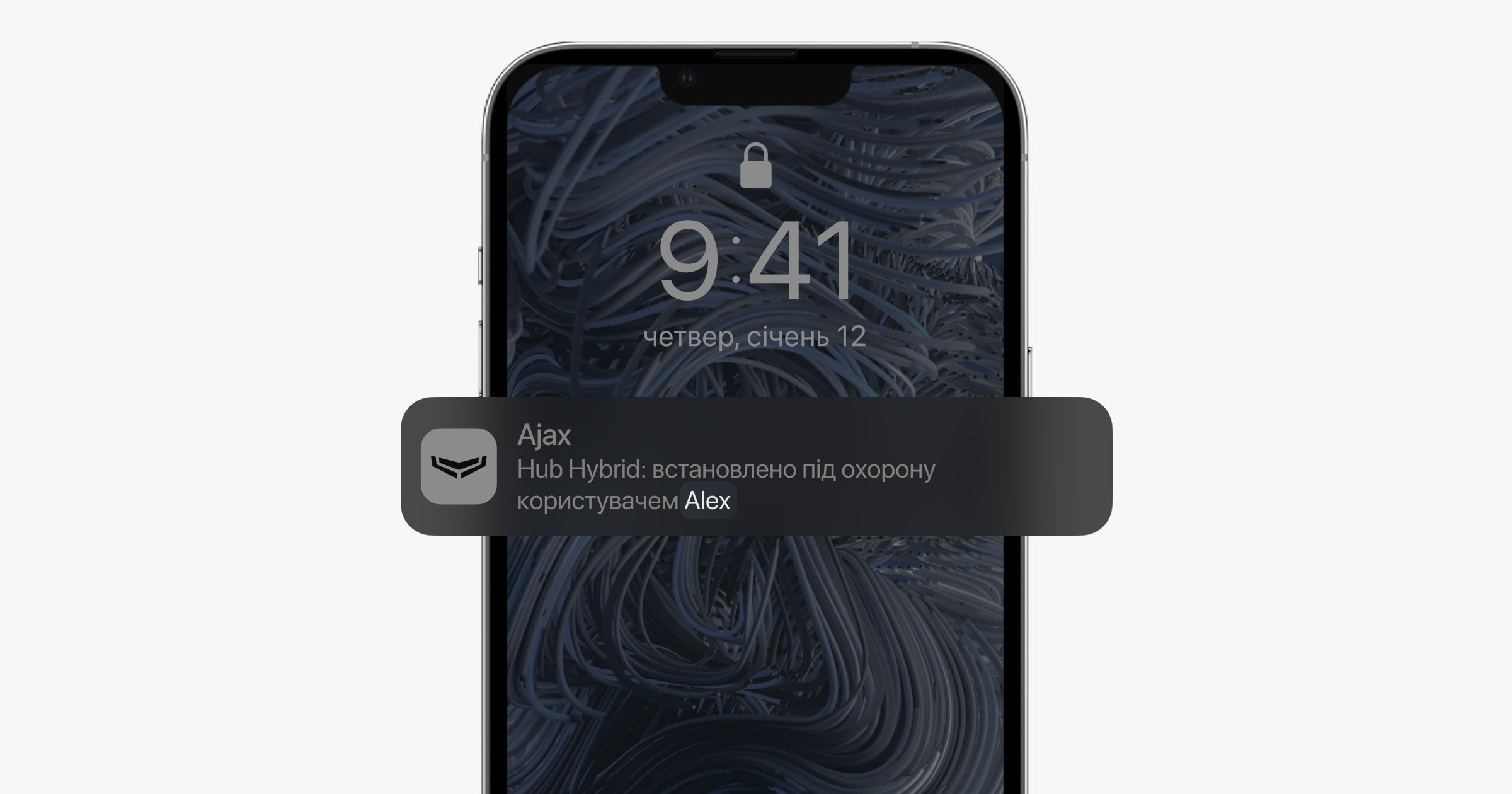 |
| Встановлення загальним кодом |
 |
Superior KeyPad Fibra блокується на заданий у налаштуваннях час, якщо протягом 1 хвилини тричі ввести неправильний пароль. Відповідні сповіщення надсилаються користувачам і на пульт охоронної компанії. Розблокувати клавіатуру може адміністратор хаба чи PRO з правами адміністратора в застосунку Ajax.
Керування охороною об’єкта за допомогою коду клавіатури
- Активуйте клавіатуру, торкнувшись будь-якої сенсорної кнопки.
- Введіть код клавіатури.
- Натисніть кнопку
(встановити під охорону),
(зняти з-під охорони) або
(Нічний режим).
Наприклад, для встановлення системи під охорону:
1234 →
Керування охороною групи за допомогою коду клавіатури
- Активуйте клавіатуру, торкнувшись будь-якої сенсорної кнопки.
- Введіть код клавіатури.
- Натисніть кнопку «Функція».
- Введіть ідентифікатор групи.
- Натисніть кнопку
(встановити під охорону),
(зняти з-під охорони) або
(Нічний режим).
Наприклад, для встановлення групи під охорону:
1234 → * → 2 →
Якщо для клавіатури в її налаштуваннях призначено охоронну групу — вводити ідентифікатор групи не потрібно. Для керування охороною цієї групи достатньо ввести код клавіатури чи користувача.
Якщо для Superior KeyPad Fibra налаштовано керування окремою охоронною групою, увімкнути Нічний режим для цієї групи можна лише за допомогою коду користувача. Користувач повинен мати право доступу для керування цією групою.
Керування охороною об’єкта за допомогою коду користувача
- Активуйте клавіатуру, торкнувшись будь-якої сенсорної кнопки.
- Введіть ідентифікатор користувача.
- Натисніть кнопку «Функція».
- Введіть код користувача.
- Натисніть кнопку
(встановити під охорону),
(зняти з-під охорони) або
(Нічний режим).
Наприклад, для встановлення системи під охорону:
2 → * → 1234 →
Керування охороною групи за допомогою коду користувача
- Активуйте клавіатуру, торкнувшись будь-якої сенсорної кнопки.
- Введіть ідентифікатор користувача.
- Натисніть кнопку «Функція».
- Введіть код користувача.
- Натисніть кнопку «Функція».
- Введіть ідентифікатор групи.
- Натисніть кнопку
(встановити під охорону),
(зняти з-під охорони) або
(Нічний режим).
Наприклад, для встановлення групи під охорону:
2 → * → 1234 → * → 5 →
Якщо для клавіатури в її налаштуваннях призначено охоронну групу — вводити ідентифікатор групи не потрібно. Для керування охороною цієї групи достатньо ввести код користувача.
Використання коду примусу
Сценарії та сирени реагують на зняття з-під охорони під примусом так само як і на звичайне зняття з-під охорони.
Щоб використовувати код примусу клавіатури
- Активуйте клавіатуру, торкнувшись будь-якої сенсорної кнопки.
- Введіть код примусу клавіатури.
- Натисніть кнопку
(зняти з-під охорони).
Наприклад:
4321 →
Щоб використовувати код примусу користувача
- Активуйте клавіатуру, торкнувшись будь-якої сенсорної кнопки.
- Введіть ідентифікатор користувача.
- Натисніть * (кнопка «Функція»).
- Введіть код примусу користувача.
- Натисніть кнопку
(зняти з-під охорони).
Наприклад:
2 → * → 4422 →
Використання коду для ГШР
Після тривоги код доступу для ГШР активується через встановлений у налаштуваннях хаба інтервал і дійсний обмежений час. Це гарантує, що такий код буде використаний лише у випадку небезпеки, на відміну від кодів клавіатур або персональних кодів.
Щоб змінити режим охорони всього обʼєкта за допомогою коду для ГШР:
Введіть Код для ГШР і натисніть кнопку встановлення / зняття
/ активації нічного режиму
.
Наприклад:
1234 →
Щоб змінити режим охорони групи за допомогою коду для ГШР:
Введіть Код для ГШР, натисніть *, введіть ідентифікатор групи і натисніть кнопку встановлення / зняття
/ активації нічного режиму
.
Наприклад:
1234 → * → 2 →
Індикація
Superior KeyPad Fibra може сповіщати світлодіодною індикацією та звуковим сигналом про поточний режим охорони, натискання кнопок, несправності й інші стани.
Поточний режим охорони зображується підсвічуванням після активації клавіатури. Інформація про режим охорони є актуальною, навіть якщо його змінять за допомогою іншого пристрою Ajax (SpaceControl, іншої клавіатури) або застосунку.
| Подія | Індикація | Примітка |
| Натиснуто сенсорну кнопку. | Короткий звуковий сигнал, один раз блимає індикатор поточного стану охорони системи. | Гучність звукового сигналу та яскравість підсвічування залежать від налаштувань клавіатури. |
| Систему встановлено під охорону. | Короткий звуковий сигнал, загоряється світлодіодний індикатор Під охороною або Нічний режим. | |
| Систему знято з-під охорони. | Два короткі звукові сигнали, загоряється світлодіодний індикатор Знято з-під охорони. | |
| Введено неправильний код. | Довгий звуковий сигнал, 3 рази блимає світлодіодне підсвічування цифрового блоку. | |
| Не можна активувати режим охорони (наприклад, відчинено вікно та увімкнено перевірку цілісності системи). | Довгий звуковий сигнал, 3 рази блимає світлодіодний індикатор поточного стану охорони. | |
| Хаб не відповідає на команду — відсутнє під’єднання. | Довгий звуковий сигнал, світиться світлодіодний індикатор X (Несправність). | |
| Клавіатуру заблоковано через спробу підбирання коду. | Довгий звуковий сигнал, 3 рази блимають індикатори стану охорони та підсвічування клавіатури. |
Звукові сповіщення про несправності
При втраті звʼязку пристроїв з хабом або при низькому заряді батарей Superior KeyPad Fibra може сповіщати користувачів системи звуковим сигналом. Світлодіодні індикатори Х клавіатур також блиматимуть у разі сповіщення. Повідомлення про несправності можна побачити у стрічці подій, тексті SMS або push-сповіщенні.
Активувати звукові сповіщення про несправності можна у застосунках Ajax PRO та PRO Desktop:
- У меню Пристрої
оберіть хаб та перейдіть до його налаштувань
:
Оберіть Сервісні → Звуки тривог і несправностей - Увімкніть функції: Коли будь-який пристрій розрядився та Коли будь-який пристрій не в мережі.
- Натисніть Назад, щоб зберегти налаштування.
Налаштування звукових сповіщень про несправності доступні для всіх хабів (окрім моделі Hub) з прошивкою OS Malevich 2.15 і вище.
Звукові сповіщення про несправності підтримуються Superior KeyPad Fibra з версією прошивки 6.57.11.12 і вище.
| Подія | Індикація | Примітка |
| Коли будь-який пристрій не в мережі. |
Два короткі звукові сигнали, двічі блимає індикатор Несправність Х. Повторюється кожну хвилину, поки є пристрої не в мережі. |
Користувач може відкласти індикацію на 12 годин. |
| Коли Superior KeyPad Fibra не в мережі. |
Два короткі звукові сигнали, двічі блимає індикатор Несправність Х. Повторюється кожну хвилину, поки Superior KeyPad Fibra не в мережі. |
Відкласти індикацію неможливо. |
| Коли будь-який пристрій розрядився. |
Три короткі звукові сигнали, тричі блимає індикатор Несправність Х. Повторюється кожну хвилину, поки заряд батареї не відновиться або поки відповідний пристрій не буде видалено з системи. |
Користувач може відкласти індикацію на 4 години. |
Звукові сповіщення про несправності надходять після завершення індикації клавіатури. Якщо в системі виникає декілька несправностей, в першу чергу клавіатура сповіщатиме про втрату звʼязку пристрою з хабом.
Несправності Superior KeyPad Fibra
Якщо у клавіатури виявлено несправність, у застосунках Ajax у лівому верхньому куті іконки пристрою зображується лічильник несправностей.
Усі несправності можна побачити в Станах пристроїв. Поля з несправностями підсвічуватимуться червоним кольором.
Несправності Superior KeyPad Fibra
- Температура клавіатури виходить за допустимі межі.
- Корпус клавіатури відкрито або відірвано від поверхні (спрацьовування кнопки тампера).
- Відсутній зв’язок між клавіатурою та хабом за протоколом Fibra.
- Низька напруга лінії живлення Superior KeyPad Fibra.
Обслуговування
Регулярно перевіряйте працездатність клавіатури. Оптимальний інтервал перевірки — раз на три місяці.
Очищайте корпус і сенсорну панель клавіатури від пилу, павутиння та інших забруднень у міру їх появи. Для цього попередньо вимкніть клавіатуру, щоб уникнути помилкових спрацьовувань на спробу підбору коду. Використовуйте м’яку суху серветку, придатну для догляду за технікою.
Дбайливо протирайте сенсорну панель: подряпини можуть призвести до зниження чутливості клавіатури. Не використовуйте для очищення клавіатури речовини, що містять спирт, ацетон, бензин та інші активні розчинники.
Технічні характеристики
Гарантія
Гарантія на продукцію товариства з обмеженою відповідальністю “Аджакс Сістемс Манюфекчурінг” діє 2 роки після придбання.
Якщо пристрій працює некоректно, рекомендуємо спочатку звернутися до служби технічної підтримки: у більшості випадків технічні питання можна владнати віддалено.
Зв’язатися з технічною підтримкою: